
- •Направление подготовки 654600 – Информатика и вычислительная техника Специальность 0719000 - Информационные системы-
- •Содержание
- •Лабораторная работа «Организация одноранговой сети на базе Windows 2000.»
- •1.Основные параметры пк
- •2. Общие сведения о встроенной поддержке сетей в Windows 9..( 2000)
- •2.Сетевое окружение.
- •3. Соединение двух компьютеров в локальную сеть по стандарту 10 BaseT
- •10Base-t (Ethernet на витой паре)
- •Восьмиконтактный модульный соединитель (Вилка (Plug)) "rj-45"
- •4.Утилита ping
- •Контрольные вопросы
- •Лабораторная работа . «Знакомство с моделирующей системой NetCracker»
- •Анотация
- •Интерфейс программы
- •Разработка простого проекта
- •Создание нового проекта.
- •Перемещение рабочих станций на страницу проектирования
- •Добавление сетевой карты( Ethernet)
- •Добавление коммутатора.
- •Соединение рабочих станций и switch
- •Создание трафика.
- •Запуск анимации
- •Оформление фона
- •Сохранение проекта.
- •Контрольные вопросы
- •Лабораторная работа. «Создание одноуровневых проектов в Net Cracker»
- •Задание 1.
- •Задание 2
- •Контрольные вопросы
- •Лабораторная работа «Составление двухуровневой сети с помощью NetCracker»
- •Варианты заданий
- •Контрольные вопросы
- •Лабораторная работа. Настройка и поиск устройств в бд Net Cracker.Использование автосканера.
- •Задание 2. Выполнить сканирование компьютерного класса
- •Лабораторная работа .Проектирование однородной лвс
- •Задание1.Определение коэффициентов загрузки
- •Задание 2. Определить корректность работы сети Ethernet Методика расчета конфигурации лвс Ethernet Определение домена коллизий
- •Особенности построения лвс Ethernet на коаксиальном кабеле
- •Общие характеристики стандартов Ethernet 10 Мбит/с.Условия корректности.
- •Расчет времени двойного оборота сигнала коллизии pdv
- •Расчет межкадрового интервала
- •Варианты заданий2 к лабораторной работе
- •Задание 3. Определить корректность работы сети Fast Ethernet . Правила построения сегментов лвс Fast Ethernet
- •Ограничения длин сегментов dte-dte
- •Ограничения для сетей Fast Ethernet, построенных на концентраторах
- •Варианты заданий №3 к лабораторной работе
- •Измерение характеристик лвс Ethernet
- •2. Измерение коэффициента загруженности сети Ethernet
- •Контрольные вопросы
- •Лабораторная работа «ip-адресация и основы маршрутизации»
- •Задание1 Написать программу, расчитывающую по заданному 4-х байтному 10-му представлению адресу сети и маске:
- •Краткая теория
- •Задание 2
- •Основы маршрутизации
- •Протоколы маршрутизации
- •Выбор стратегии маршрутизации
- •Формирование сети
- •Получение и назначение Internet-адресов
- •Стандартные утилиты
- •Контрольные вопросы:
- •Лабораторная работа: Установка и настройка почтового сервера и почтового клиента
- •Задание. Настроить почтовый сервер и организовать передачу между компьютерами в классе. Принципы работы электронной почты.
- •Настройка серверной части:
- •Настройка клиентской части:
- •Контрольные вопросы
- •Лабораторная работа. «Знакомство с технологией передачи файлов с помощью ftp серверов»
- •Задание. Выполнить настройки ftp сервера на своем компьютере и организовать обмен файлами по ftp
- •Практическая часть
- •Контрольные вопросы:
- •Список литературы
2.Сетевое окружение.
Если компьютер правильно настроен для работы в сети, на его рабочем столе будет присутствовать пиктограмма Сетевое окружение (Network Neighborhood).

Если указать на значок Сетевое окружение и два раза щелкнуть мышкой, то на экране появится папка, которая содержит компьютеры, входящие в рабочую группу.
Обычно рабочая группа организуется так, чтобы входящие в нее ПК содержали все ресурсы, необходимые для нормальной работы. Для того чтобы увидеть все компьютеры, подключенные к сети, а не только компьютеры своей рабочей группы, следует воспользоваться пиктограммой Вся сеть.
Задание
Исследуйте ваше сетевое окружение. Определите, какие ПК подключены в сеть, какие организованы рабочие группы и есть ли в сети ваш ПК.
Идентификация компьютера.
Устанавливая сетевую конфигурацию, вы должны были указать сетевое имя вашего ПК, под которым он будет виден в сети, а также рабочую группу, в которую входит ваш компьютер (что пока не сделано).
Кроме этого возможны ситуации, когда вам необходимо будет сменить сетевое имя ПК или наименование рабочей группы, в которую входит компьютер. Например, вы, вместе со своим компьютером переходите в другой отдел, где рабочая группа называется по-другому. Другой вариант: при переходе в другой отдел вы наследуете ПК своего предшественника и вам надо будет присвоить ему новое сетевое имя. Возможен и вариант, когда ваш компьютер будет являться клиентом двух или нескольких рабочих групп в зависимости от выполняемой вами работы.
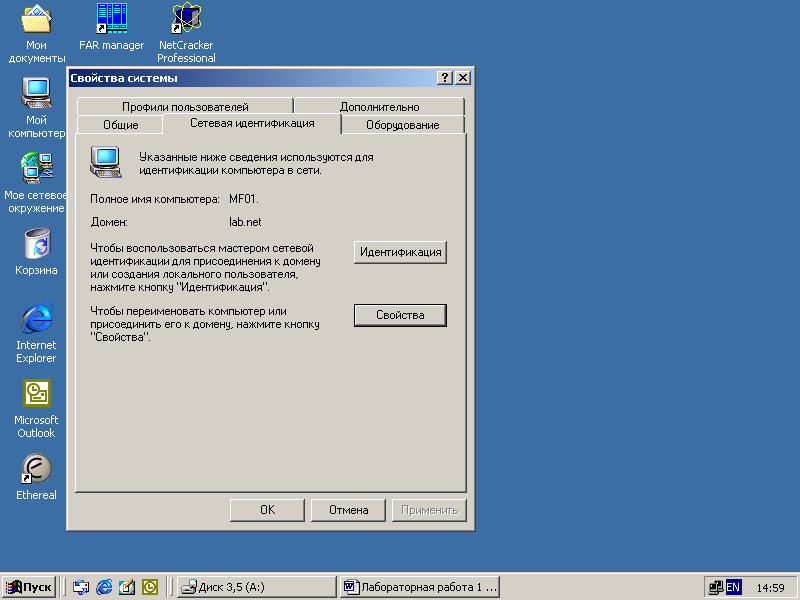
Для указания или смены идентификационных имен компьютера необходимо выбрать вкладку Сетевая идентификация в свойствах объекта Мой Компьютер. Далее необходимо выбрать: Идентификация
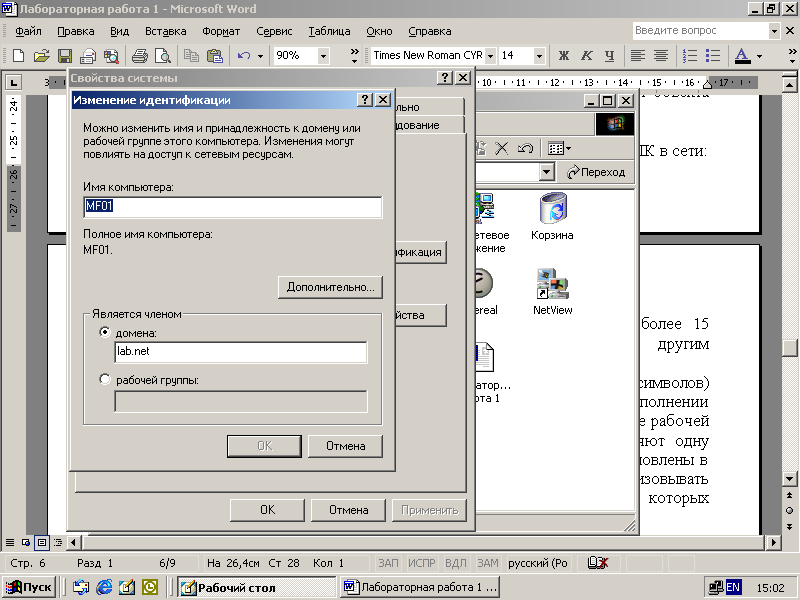
В появившемся диалоговом окне задать опции идентификации ПК в сети:
Имя компьютера - наименование (не более 15 символов), под которым ваш компьютер будет известен другим пользователям сети.
Рабочая группа - наименование (не более 15 символов) рабочей группы, в которую входит ваш компьютер. При выполнении просмотра с помощью Сетевого окружения все ПК, одной и той же рабочей группы выводятся подряд. В маленьких сетях все ПК составляют одну рабочую группу. Но уже даже в небольших сетях (когда ПК установлены в разных отделах или помещениях) имеет смысл организовывать распределение компьютеров по рабочим группам (наименование которых соответствует, например, отделам).
Для изменения любых идентификационных параметров достаточно ввести их с клавиатуры и щелкнуть на кнопке ОК и, если необходимо, выполнить перезагрузку ПК.
Компьютеры, принадлежащие одной рабочей группе, могут обращаться к ПК других рабочих групп. Рабочая группа - это лишь средство группирования ПК, которое отнюдь не служит для ограничения доступа к другим компьютерам.
Следует различать имя пользователя ПК и сетевое имя ПК. Первое из них и соответствующий ему пароль служат для доступа пользователя к ПК, второе из них - это имя, под которым компьютер виден в сети.
Задание
1. Задайте в качестве имени компьютера свою фамилия, а в качестве имени рабочей группы «четные» или «нечетные», в зависимости от номера вашего ПК в лаборатории.
2. После перезагрузки введите определенные для вашего компьютера в лаборатории имя и пароль пользователя для входа в сеть.
3. Исследуйте сетевое окружение. Определите, какие ПК подключены в сеть, какие организованы рабочие группы и есть ли в сети ваш ПК.
Быстрый доступ к нужному компьютеру сети.
При работе в сети вам чаще всего приходится общаться с одним, двумя ПК ваших непосредственных коллег. И в этом случае каждый раз заходить в Сетевое окружение и разыскивать там нужный ПК является утомительным занятием. В этом случае предпочтительнее создание для этого компьютера ярлыка быстрого доступа к нему.
Возможна и другая ситуация, когда вам нужен эпизодический доступ к сетевому ПК (т.е. рабочей станции сети), имя которого вам известно, но вы не знаете точно, к какой рабочей группе он относится, либо в известной вам рабочей группе вы его не нашли.
В обеих этих ситуациях предпочтительным будет автоматический поиск ПК по его сетевому имени. Для этого необходимо:
Нажать правую кнопку мышки на пиктограмме Сетевое окружение, а затем выбрать пункт Поиск компьютеров.

После чего на экране появится диалоговое окно поиска, в котором необходимо ввести имя нужной вам рабочей станции и щелкнуть на кнопке Найти.
Операционная система выполнит поиск нужной вам рабочей станции.
Для просмотра доступного для вас содержимого этой рабочей станции достаточно щелкнуть левой кнопкой на ее пиктограмме в графе Имя.
Если эта рабочая станция ваш постоянный клиент, то создать ярлык для быстрого доступа к ней можно, нажав на пиктограмме найденной рабочей станции правую кнопку мышки и выбрав пункт Создать ярлык.
Задание.
1. Осуществите поиск нужной вам рабочей станции, задав имя любого ПК.
2. Осуществите просмотр доступных вам ресурсов этой рабочей станции из окна поиска компьютера.
3. Создайте ярлык для этой рабочей станции на рабочем столе.
4. Переименуйте его, придав ему более информативный смысл.
5. Выполните п.2 данного задания, воспользовавшись ярлыком.
6. Организуйте единую рабочую группу «Student», не изменяя имен ПК.
7. Осуществите просмотр доступных вам ресурсов, воспользовавшись ярлыком. Какой при этом получился результат?
8. Дайте своему компьютеру имя «WorkStation<k>» , где k - номер вашего ПК в лаборатории.
9. Выполните п.7 данного задания.
10. Удалите созданный вами ярлык.
Следует отметить, что если имя ПК не менялось, то доступ к ПК через ярлык сохранится, даже если он подключится к другой рабочей группе.
